Müəllif:
Lewis Jackson
Yaradılış Tarixi:
8 BiləR 2021
YeniləMə Tarixi:
1 İyul 2024
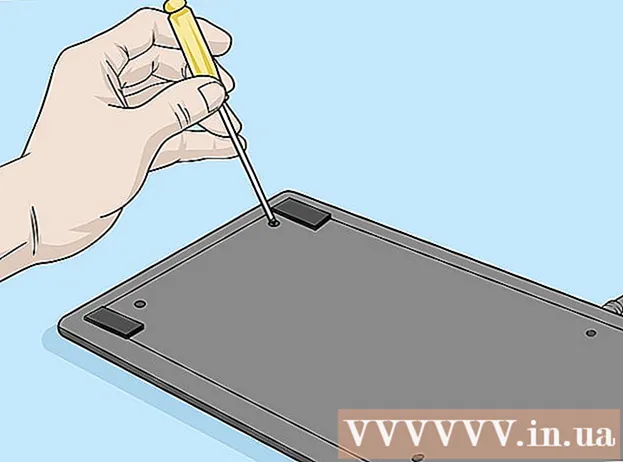
MəZmun
Bu məqalədə tuş vuruşlarını düzəltmək üçün klaviaturanın necə təmizlənəcəyi göstərilir. Açarlar tez-tez nəm və ya tozlu olduğu üçün ilişir; klaviaturanın təmizlənməsi bu problemi həll etməyə kömək edəcəkdir. Düymələr hələ də normal olaraq basılsa da, kompüterdə cavab vermirsə, klaviaturanı və ya sürücünü yeniləyərək və ya yenidən quraraq düzəldə bilərsiniz.
Addımlar
Metod 2-dən 1: Klaviaturanı təmizləyin
Lazımi alətləri hazırlayın. Klaviaturanı düzgün təmizləmək üçün aşağıdakı vasitələrə ehtiyacınız olacaq:
- Pnevmatik
- İzopropil spirt
- Təmiz dəsmal
- Pambıq çubuqlar (istəyə görə)
- Dişqurdan
- Düzləşdirilmiş başlı tornavida
- Plastik torba
- Açar buraxma vasitəsi (yalnız isteğe bağlı, mexaniki klaviatura; diş ipi edə bilərsiniz)
- Klaviatura yağlama məhsulları

Klaviaturanı enerji mənbəyindən ayırın. Bir dizüstü kompüter istifadə edirsinizsə, kompüterinizi söndürün, şəbəkədən çıxarın və batareyanı çıxarın (mümkünsə). Bir klaviatura istifadə edirsinizsə, sadəcə klaviatura kabelini ayırın və / və ya batareyanı çıxarın.
Klaviaturanı sıxılmış hava ilə püskürtün. Klaviatura və klaviatura qabının yarıqlarından zibil və çirkləri vurmaq üçün sıxılmış hava istifadə edin.
- Klaviatura ətrafında sıxılmış havanın püskürtülməsi yalnız bir neçə düymə sıxışdıqda belə lazımdır; Budur, sonradan düymə vurmalarından necə qorunmaq olar.

Qalan əşyaları seçmək üçün bir diş çubuğu istifadə edin. Klaviaturanın yaxınlığında və ya altında hər hansı bir obyekt (məsələn, zibil) görürsənsə, obyekti gözdən salmaq üçün bir diş çubuğu istifadə edəcəksən.
Klaviaturanı izopropil spirti ilə silin. İzopropil spirtinin bir hissəsini təmiz bir parça üzərinə sprey edin, sonra klaviaturanın səthini soldan sağa silin. Düymələrdən çirkləri necə təmizləmək olar.
- İzopropil spirt yoxdursa, sudan istifadə edə bilərsiniz; Bununla birlikdə, bu metodu tətbiq etsəniz istifadə etməzdən əvvəl klaviaturanı quruduğunuzdan əmin olun.
- Kompüterin ultrabənövşəyi bir örtük və ya oxşar təsiri varsa, İzopropil spirtini istifadə etməməlisiniz örtük soyulmamaq üçün. İsti su istifadə edin.

Klaviaturaya baxın. Zərərçəkən düyməni dəfələrlə basmağa çalışın. Açar artıq ilişməyibsə, əməliyyatı burada dayandıra bilərsiniz; yoxsa, bu metodun qalan hissəsi ilə davam edin.
Klaviaturanın fotolarını çəkin. Hər hansı bir düyməni götürməzdən əvvəl, harada olduğunu görmək üçün bütün klaviaturanın bir anını çəkmək yaxşıdır.
Sıxışmış düyməni klaviaturadan çıxarın. Mexanik bir klaviatura (məsələn, masa üstü klaviatura) istifadə edirsinizsə, klaviatura təmizləyicisinə ehtiyacınız olacaq (varsa); Əks təqdirdə ipi açarın altına büküb açarı yavaşca çıxara bilərsiniz. Düymələri çıxarmaq üçün düz başlı bir tornavida da istifadə edə bilərsiniz.
- Bir noutbukunuz varsa, açarın necə çıxarılacağına dair noutbukun təlimat və ya onlayn sənədlərinə baxın (əksər hallarda menteşələri sındırmamaq üçün açarı bir yerdən açacaqsınız).
- Bir MacBook'unuz varsa, açarı yuxarıdan vuraraq çıxara bilərsiniz.
- Çirklərin çoxu ümumiyyətlə alfasayısal düymələrdə olur. Digər düymələr daha az çirklidir və söküldükdən sonra, xüsusən də boşluq çubuğunu bağlamaq çətindir.
Açarın altından təmizləyin. Kirləri təmizləmək üçün sıxılmış hava istifadə edin və ləkələri və ləkələri təmizləmək üçün izopropil alkoqolla nəmləndirilmiş bir pambıq çubuq və ya parça istifadə edin.
- Dizüstü klaviatura və kövrək hissələri olan digər klaviatura üçün yumşaq təmizlənmə üçün pambıq çubuqdan istifadə etməlisiniz.
Klaviaturanı yuyun və qurutun. Açarların içi rəngsiz və ya çirklidirsə, su ilə yuyulmaq üçün səbətə qoyun və ya sabunlu bir su kovasına sürün. Düymələrin kağız dəsmalda qurumasına icazə verin.
Mexanik klaviaturanın düymələri üçün yağlama. Mexanik bir klaviatura istifadə edirsinizsə, vurulmuş düymənin yayına basın və açarın yan divarına bir damla sürtkü qoyun və sonra buraxın və sürtkü yayına yapışması üçün yayları təkrar-təkrar basın.
- İstifadə etdiyiniz sürtkü klaviatura və ya xüsusi plastik olduğundan əmin olun. WD-40 kimi ümumi bir sürtkü istifadəsi klaviaturaya zərər verə bilər.
- Bu addım yalnız mexaniki klaviatura yayları təmizləndikdən sonra hələ də yapışqan olduqda lazımdır.
Klaviaturanı istifadə etməzdən əvvəl iki gün qurumağa qoyun. Klaviatura şassisi qurudulduqdan sonra klaviaturanı quraşdırıb kompüterə qoşub test edə bilərsiniz.
- Düymələr, xüsusən də köhnə mexaniki bir klaviatura üçün hələ də ilişib qalırsa, təmir üçün klaviaturanı bir texniki mərkəzə gətirməlisiniz.
Metod 2-dən 2: Təchizat və proqramla bağlı problemlərin aradan qaldırılması
Klaviaturanın düzgün bir şəkildə bağlandığından əmin olun. Proqram probleminin qarşısını almaq üçün klaviatura USB portu əvəzinə birbaşa kompüterə qoşulmalıdır.
- Klaviatura batareyanı istifadə edirsə, onu doldurmağı unutmayın (və ya yenisi ilə əvəz edin).
- Bir dizüstü kompüter istifadə edirsinizsə bu addımı atlayın.
Klaviatura sürücülərini yeniləyin. Əksər hallarda sürücü və ya proqram yenilənmədiyi üçün klaviatura problemləri yarana bilər. Sürücülərin yeniləndiyinə əmin olmağın ən sadə yolu kompüterinizin yeniləmə yardım proqramından istifadə etməkdir:
- Açıqdır Windows - Açıq BaşlamaqÖtürücüyə vurun Parametrlər (Ayarlar) vurun Yeniləmə və Təhlükəsizlik (Yeniləmə və təhlükəsizlik) vurun Windows Yeniləmə (Windows Update) seçin Yeniləmələri yoxlayın (Yeniləmələri yoxlayın) və mövcud yeniləmələri quraşdırın.
- Açıqdır Makintoş - Açıq Apple menyusu, vurun Tətbiq Mağazası ..., kartı seçin Yeniləmələr (Yeniləyin) və vurun Hamısını yeniləyin Mövcudsa (Bütün yeniləmələr).
- Mexanik bir klaviaturanız varsa, klaviatura sürücünüzü yeniləməyin bir yolu klaviatura istehsalçısının veb saytına getmək, klaviatura modelinizi tapmaq və sürücünü yükləməkdir. Klaviatura sürücüsü sənədini yükləyə və açmaq üçün cüt vurun.
Klaviaturanı yenidən quraşdırın. Bunun ən asan yolu kompüteri söndürmək, klaviaturanı çıxarmaq, yenidən bağlamaq və kompüteri yenidən işə salmaqdır.
- Bir dizüstü kompüter istifadə edirsinizsə bu addımı atlayın.
- Klaviaturanı Bluetooth menyusundan çıxarıb yenidən kompüterə qoşaraq Bluetooth klaviaturasını sıfırlaya bilərsiniz.
Klaviatura ilə bağlı problemi olan proqramı müəyyənləşdirin. Bəzi bir proqramdan (veb brauzer və ya Microsoft Word kimi) istifadə edərkən klaviaturanın işləmədiyini görsəniz, qeyd edin.
- Bir və ya bir neçə düymə kompüterinizin bütün proqramlarında işləmirsə, bu addımı və növbəti addımı atlamalısınız.
Problem proqramını yeniləyin. Bu, həmişə klaviatura problemini həll etmir, lakin proqram yenilənməyibsə, yeniləmək də faydalıdır.
Laptopun içərisindəki güc bağlantısını düzəldin. Laptopun bəzi düymələri basıldıqda cavab vermirsə, daxili elektrik bağlantısı zəif ola bilər. Bir dizüstü kompüteriniz yoxdursa və ya dizüstü kompüterinizi ayıracağınıza əmin deyilsinizsə, texniki bir mərkəzə müraciət etməlisiniz. reklam
Məsləhət
- Düymələri qurutmaq üçün kağız dəsmal əvəzinə qəhvə filtri kağızı istifadə etmək kiçik kağız parçalarının klaviaturaya yapışmasından çəkinəcəkdir.
- Klaviaturaya su tökürsənsə, dərhal enerjini kəsib klaviaturanı alt-üst etməlisən. Suyu mümkün qədər silmək üçün quru bir parça istifadə edin və bir gecədə qurumasına icazə verin və sonra yuxarıdakı təlimatlara uyğun olaraq klaviaturanı təmizləyin.
Xəbərdarlıq
- Hidrogen peroksid olan təmizləyici məhlullar və ya təmizləyici maddələr istifadə etməyin.
- Maye birbaşa klaviatura təsirindən çəkinin; Bunun əvəzinə bir emici dəsmal və ya pambıq çubuq istifadə edin.



